728x90
반응형
윈도우(Windows)에 'memcached'를 설치하는 방법은 아래와 같다.
'memcached' 다운로드
'memcached'를 윈도우로 빌드한 파일을 다운로드 받는다.
다운로드 주소: https://github.com/jefyt/memcached-windows/releases/latest


자신의 운영체제 버전에 맞춰서 적절한 버전으로 'memcached'를 다운로드 받는다. 본 글에서는 64비트 운영체제에서 사용할 것이기 때문에 위의 사진에서 노란색으로 표시한 파일을 다운로드 받았다. 파일을 다운로드 받았으면 압축 해제를 한다.

아래의 사진처럼 명령어를 입력하여 'memcached'가 잘 실행되는지 확인한다.

자동으로 실행되도록 설정
자동으로 실행되도록 'memcached'를 설정하는 방법은 아래와 같다. 윈도우의 작업 스케줄러를 활용한 방식이다. 아래의 명령어를 관리자 권한을 가진 명령 프롬프트(터미널)에서 실행한다.
schtasks /create /sc onstart /tn memcached /tr "'memcached설치경로\memcached.exe' -m 메모리크기"아래의 사진처럼 실행결과가 나타나면 정상적으로 작업 스케줄러에 등록이 된 것이다. 윈도우가 부팅되면 실행하도록 설정하였다.
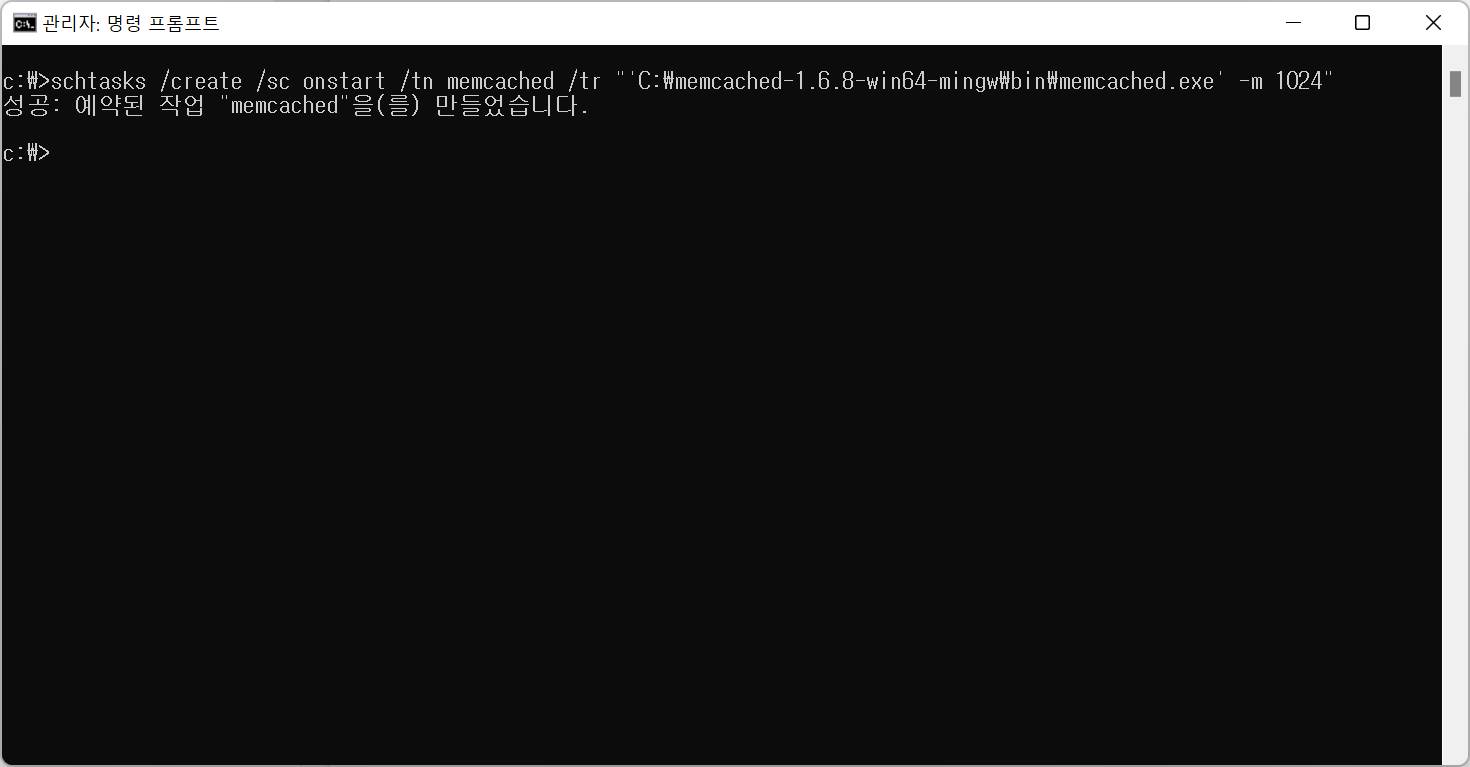
자동 실행 스케줄러를 삭제하는 방법
아래의 명령어를 입력하여 'memcached'로 등록한 자동 실행 스케줄을 삭제할 수 있다.
schtasks /delete /tn memcached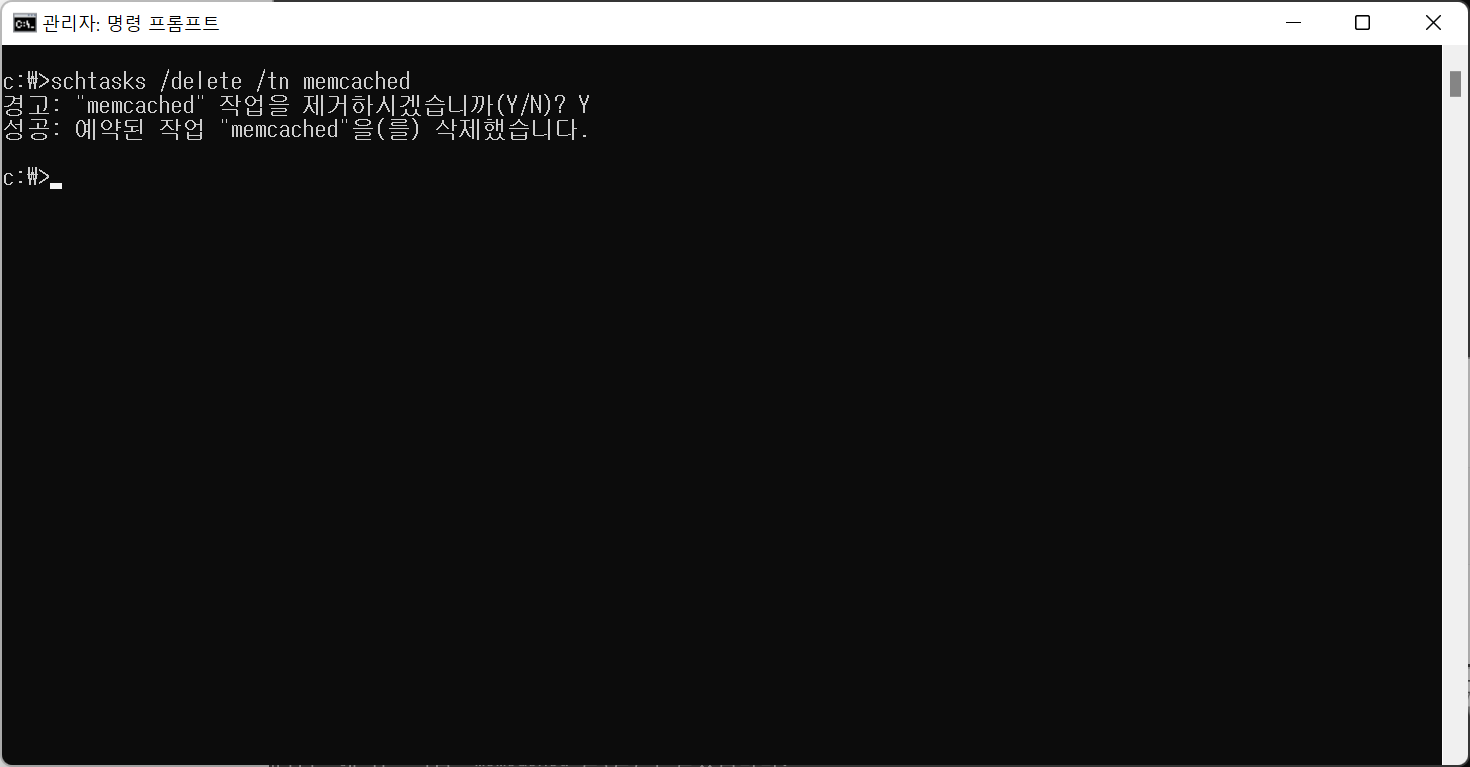
참고문서
- "Memcached for Windows", jefyt, Github. @원문보기
- "memcached 윈도우 설치 및 세션공유", 단독질주, 2017년 6월 8일. @원문보기
- "memcached(1) - Linux man page", die.net. @원문보기
728x90
반응형
'윈도우(Windows) > 윈도우 서버(Windows Server)' 카테고리의 다른 글
| [IIS 10.0] 클라우드 플레어 서버만 접근할 수 있도록 접근 제한 (0) | 2021.03.30 |
|---|---|
| 윈도우에서 php_ssh2 모듈을 써보자 (0) | 2020.10.11 |
| IIS 7.5에서 TLS 1.2를 활성화 하자. (0) | 2020.09.26 |



댓글